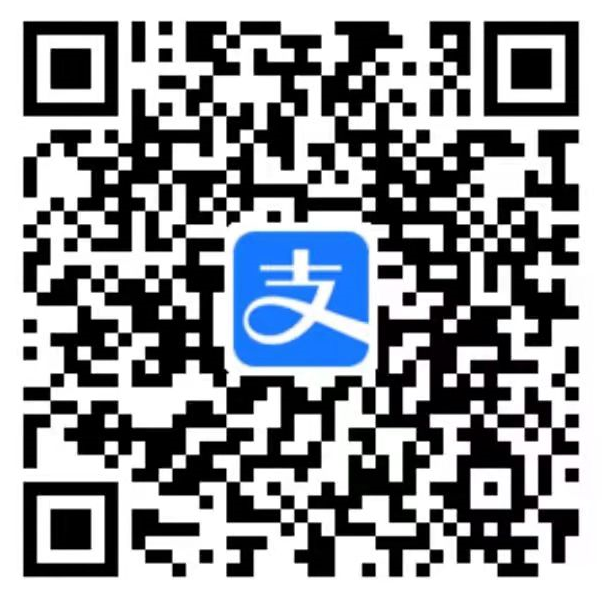前言
整理实验数据,进行可视化,旭日图有利于简洁明了的展示多层次结构
数据准备工作
- 对公司返回回来的代谢组结果进行整理,在MSMS二级质谱结果中找到需要分析组别的csv格式文件,直接用excel打开(p值过滤后的数据)
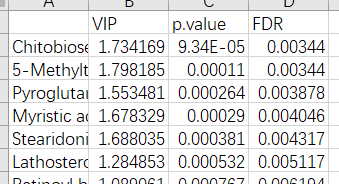
- 在总表的结果文件中找到全部物质的KEGG信息和HMDB信息

利用
vlookup函数对目的分组数据进行所需信息的匹配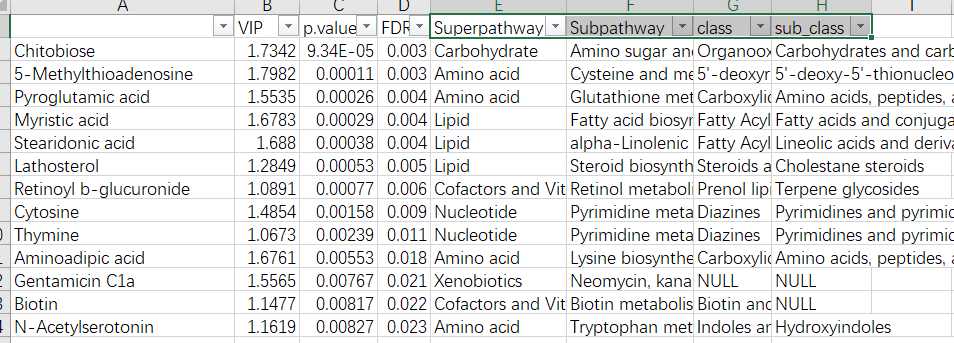
对匹配后的物质进行手动筛选分类整理
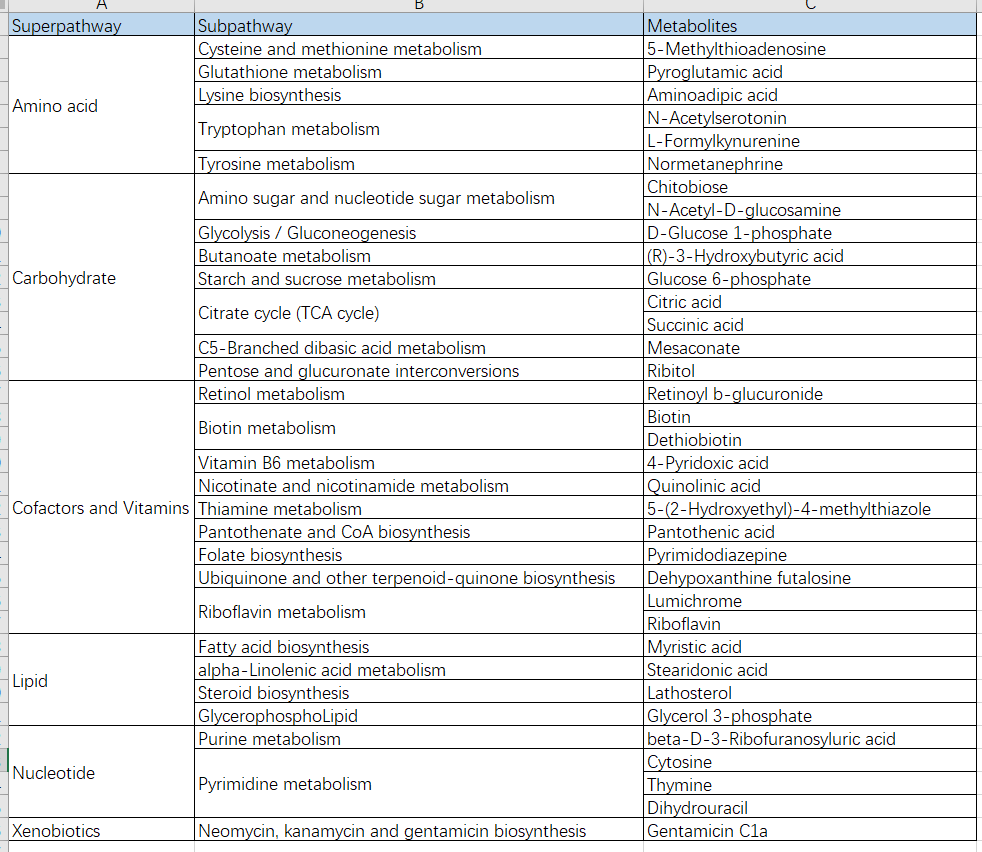
绘图
excel旭日图的绘制
- 对上面分类汇总的数据设置如下(不要合并单元格,最后一列一定要赋值)
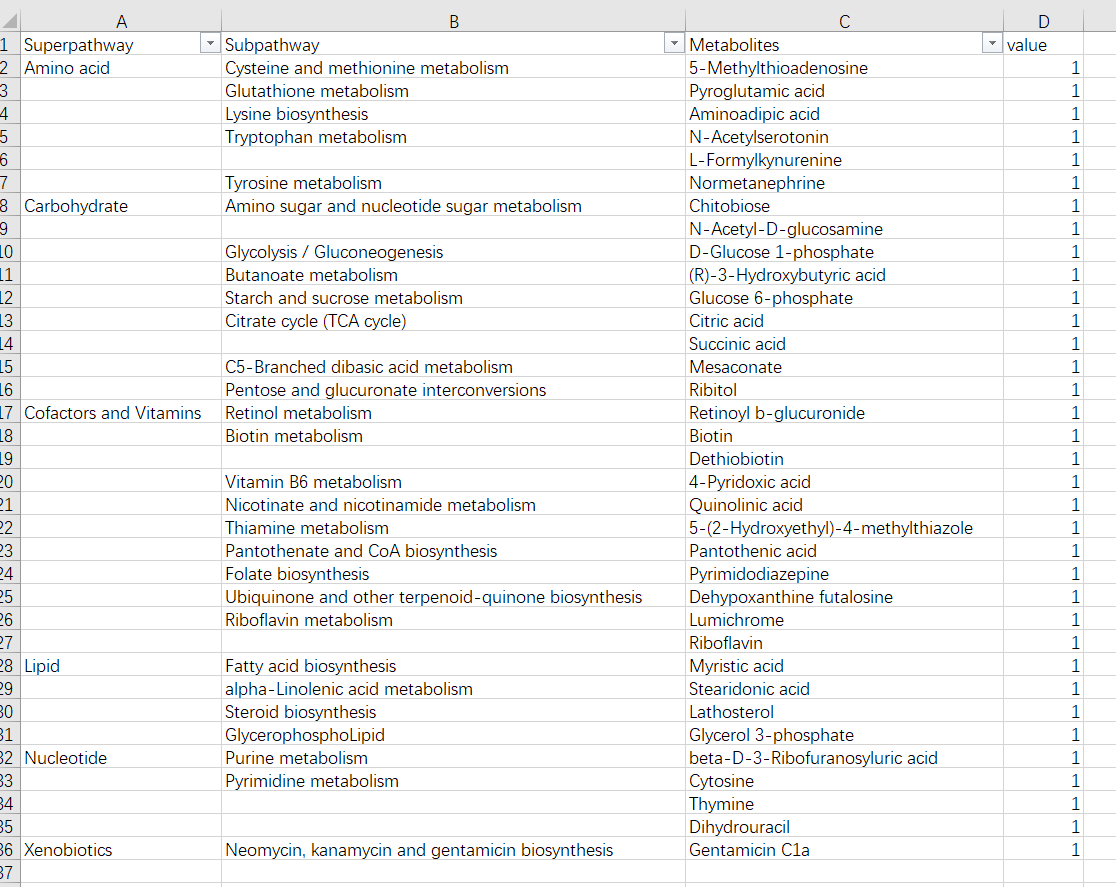
- 选中A列到D列区域的有效数据,
插入-插入层次结构图表-旭日图,生成如下
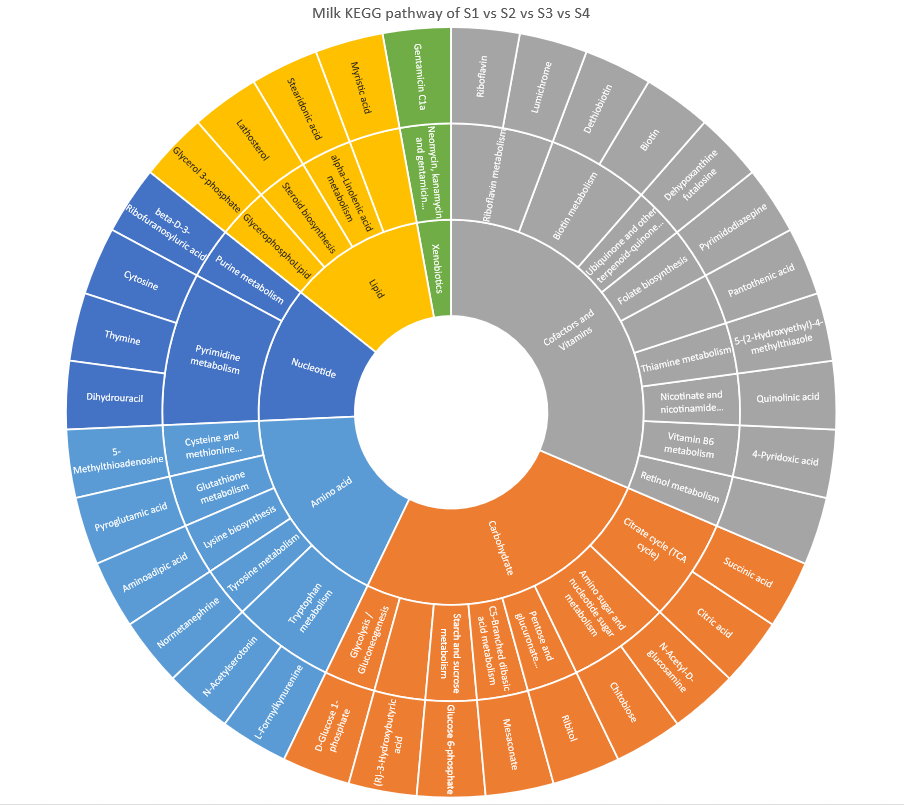
- 注意:多层子目录不要命名,写一个,下面同样的空白即可;最后一列一定要赋值,没有具体的值可以像我一样全部写1,不然无法生成旭日图
ECharts旭日图的绘制
- excel一键绘制旭日图虽然快捷简便,但许多细节无法按需调整,色彩饱和度过高,数据标签的摆放,圈内外径的调整等等都不方便,而下面使用echarts绘制旭日图尽管录入数据麻烦,但是出图美观,调整方便
- 可直接在 ECharts旭日图 (我这里用的drink flavor,更适合我的展示需求)按数据准备中整理后的结果替换模板,实时可视化,便于调整,可出png和svg两种格式结果图
- 可根据 RGB颜色对照表 自行替换想要颜色
- 画布大小问题
- 在线的echarts的画布大小是根据浏览器页面调整的,有时候会出现超出页面且下载后的图片也显示不全的情况(在线的就是显示什么样,下载下来就什么样),这时可调整最后
option参数中r0和r的半径范围来控制整个图片大小 - 如果数据太多仍然显示不全,可使用另一个 菜鸟在线编辑器 ,可设置画布大小(这里每次调整需重新运行,不能实时运行,建议在echarts中调整差不多后再到这边调整出图大小)。菜鸟只能直接出png格式,且默认最外层字体颜色随子扇叶(个人觉得更美观,不喜欢可以
color: #000000)
- 在线的echarts的画布大小是根据浏览器页面调整的,有时候会出现超出页面且下载后的图片也显示不全的情况(在线的就是显示什么样,下载下来就什么样),这时可调整最后
ECharts旭日图

菜鸟编辑器修改后的旭日图
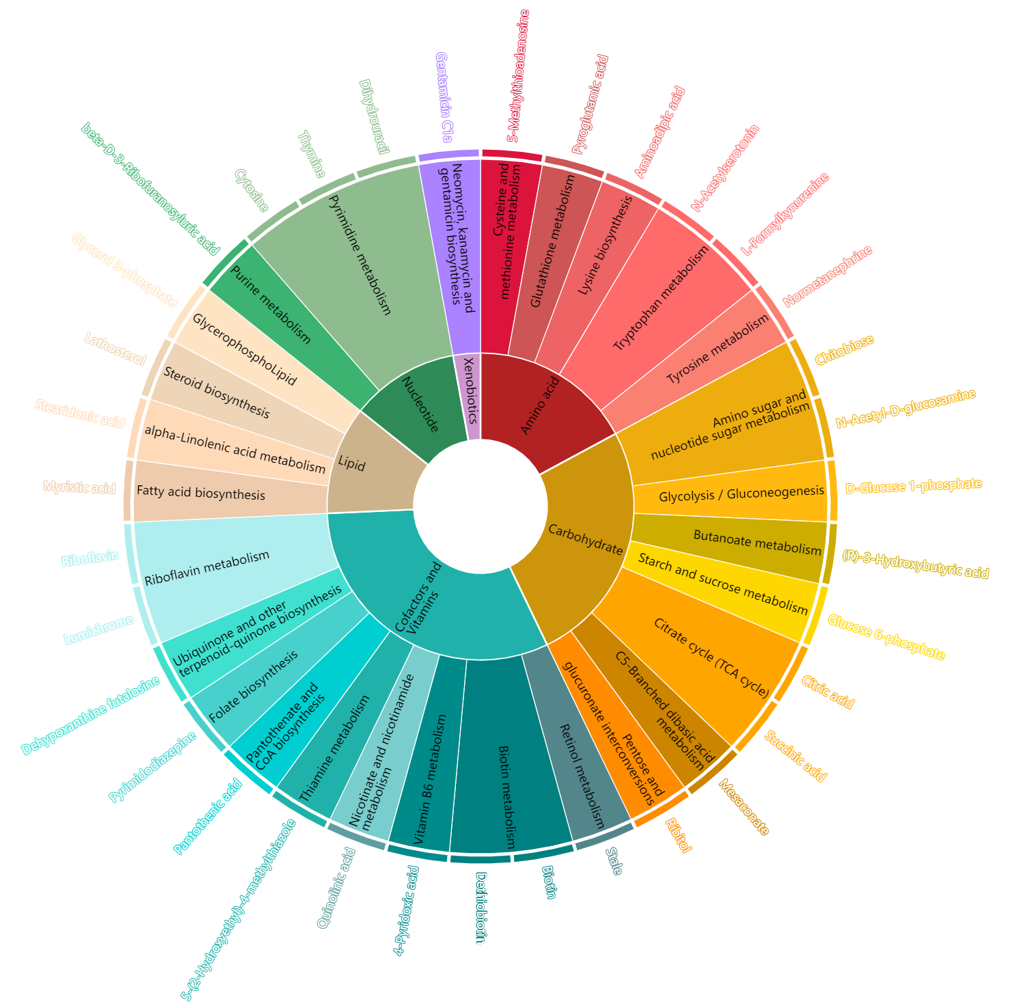
附演示代码
附编辑器内全部演示代码,echarts则只用var data部分即可。
1 | <!DOCTYPE html> |
本文作者:
twocanis
本文链接: https://twocanis.github.io/2021/12/22/%E7%BB%98%E5%88%B6%E5%B7%AE%E5%BC%82%E4%BB%A3%E8%B0%A2%E4%BA%A7%E7%89%A9%E5%88%86%E7%B1%BB%E4%B8%8EKEGG%E4%BB%A3%E8%B0%A2%E9%80%9A%E8%B7%AF%E5%88%86%E7%B1%BB%E7%9A%84%E6%97%AD%E6%97%A5%E5%9B%BE/
版权声明: 本作品采用 知识共享署名-非商业性使用-相同方式共享 4.0 国际许可协议 进行许可。转载请注明出处!

本文链接: https://twocanis.github.io/2021/12/22/%E7%BB%98%E5%88%B6%E5%B7%AE%E5%BC%82%E4%BB%A3%E8%B0%A2%E4%BA%A7%E7%89%A9%E5%88%86%E7%B1%BB%E4%B8%8EKEGG%E4%BB%A3%E8%B0%A2%E9%80%9A%E8%B7%AF%E5%88%86%E7%B1%BB%E7%9A%84%E6%97%AD%E6%97%A5%E5%9B%BE/
版权声明: 本作品采用 知识共享署名-非商业性使用-相同方式共享 4.0 国际许可协议 进行许可。转载请注明出处!